在日常的工作与学习中,PPT(PowerPoint)作为一种广泛使用的演示工具,承载着信息传递、观点展示及创意表达的重要功能。然而,在分享或提交PPT文件时,我们有时会希望调整或隐藏其中的作者信息,以保护个人隐私或满足特定的展示需求。本文将详细介绍如何修改PPT作者信息,并重点阐述文件元数据修改的三种常见方法,帮助读者轻松掌握这一实用技能。
怎么修改ppt作者信息?文件元数据修改的三个方法
方法一:借助“汇帮元数据编辑器”软件来修改PPT文件的作者
下载方式:https://www.huibang168.com/download/ybpPhybrHzJu
步骤1:打开安装好的软件,由于PPT属于办公文件的一种,我们在这里点击“Office文件属性编辑”进入功能
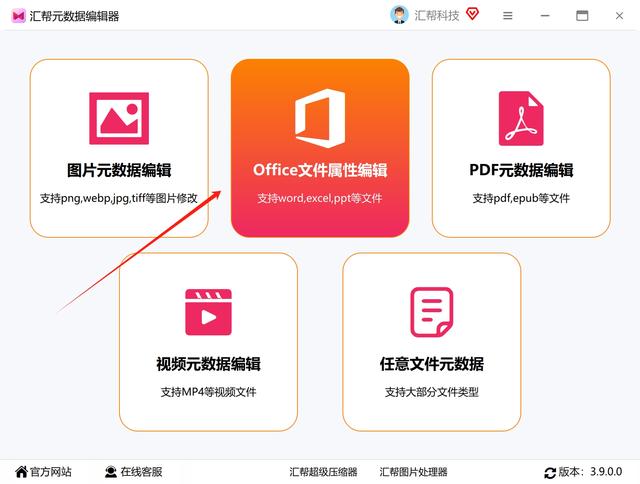
步骤2:点击左上角的“添加文件”或者“添加目录”按钮,选中需要修改作者的PPT文件添加到软件中,也可以直接拖到软件中。
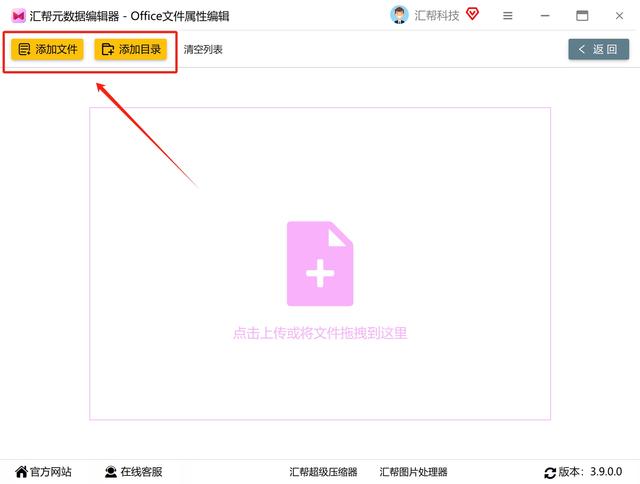
步骤3:在常用元数据列表找到“作者”一项,点击右侧的编辑按钮。
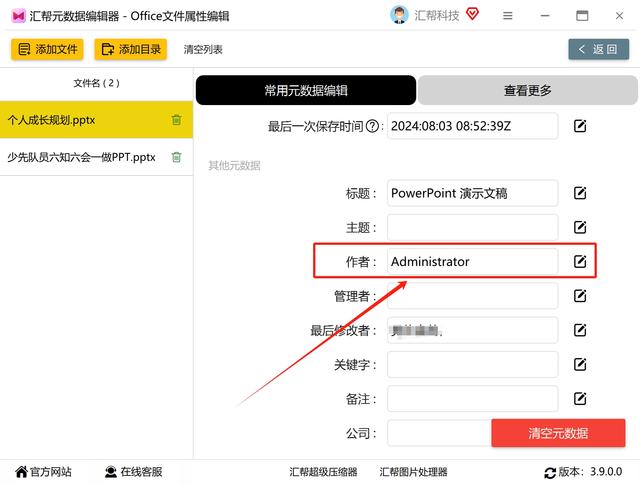
步骤4:在弹框中输入我们想要的作者名称,然后点击“保存到所有文件”即可批量修改添加在软件中PPT的作者信息。如果只想修改当前文档的作者信息,我们可以点击“保存到该文件”。当修改完成,我们可以查看文件的属性,会发现作者的名称被修改成功。
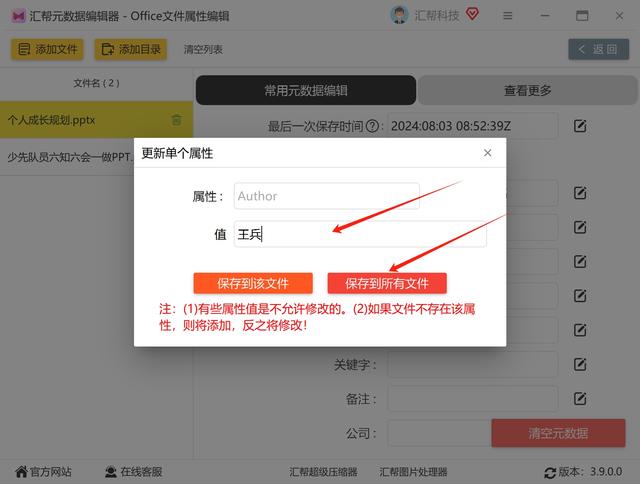
使用这个方法不仅可以修改PPT的作者,还能修改word、excel、PDF等文件的作者,还能修改创建时间,修改时间等数据。
方法二:使用文件自带的属性来修改PPT的作者
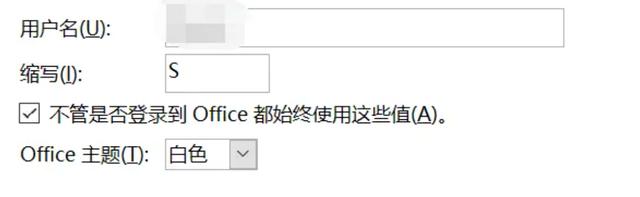
1.请您首先在左侧的“文件操作”标签页上找到并点击“信息”选项卡,接着在右侧相应位置的“相关人员”类别下寻找并定位到“作者”部分。
2.随后,请您鼠标右键轻触“作者”这一栏位的具体姓名,然后从弹出的菜单中选中"编辑属性"这一项进行操作。
3.接下来,在弹出的名为“编辑人员”的对话框内,请您输入新的作者名称以完成更名操作。
方法三:借助资源管理器进行修改PPT文件的作者,这个方法不支持批量修
步骤1:请您登录系统并找到需要进行操作的文件。接着,打开该文件的属性面板,并在弹出的菜单中选择“详细信息”这一选项卡。随后,您将看到如附图所示的界面。

步骤2.在这个新的页面上,您会注意到有一个关于文件作者的栏目。只需要使用鼠标轻轻单击此栏位,即可以将其标记为可编辑状态。此时,您就可以直接对作者信息进行修改了,具体操作方式如附图所示。
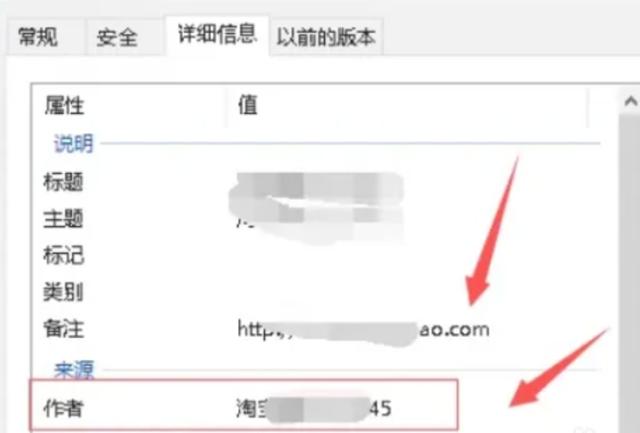
修改PPT作者信息是一项简单但实用的操作,它有助于我们在分享或提交PPT文件时更好地保护个人隐私或满足特定的展示需求。本文介绍了三种修改PPT文件元数据的方法:直接在PPT中修改、利用文件属性编辑器修改,以及通过编程方式批量修改。每种方法都有其适用场景和优缺点,读者可以根据自己的需求选择合适的方式。无论是个人用户还是企业团队,掌握这些技巧都将为日常工作和学习带来便利。






















 254
254

 被折叠的 条评论
为什么被折叠?
被折叠的 条评论
为什么被折叠?










